
ดูกิจกรรมของคุณ
คุณสามารถดูกิจกรรมปฏิทินของคุณเปนวัน
สัปดาห
หรือเดือน
คุณยังสามารถไปยังวันที่เฉพาะในมุมมองปฏิทิน
โดยการแตะที่
1.
ในแอปพลิเคชันปฏิทิน
ใหแตะที่
คูมือผูใช
แอปพลิเคชันและคุณสมบัติ
276
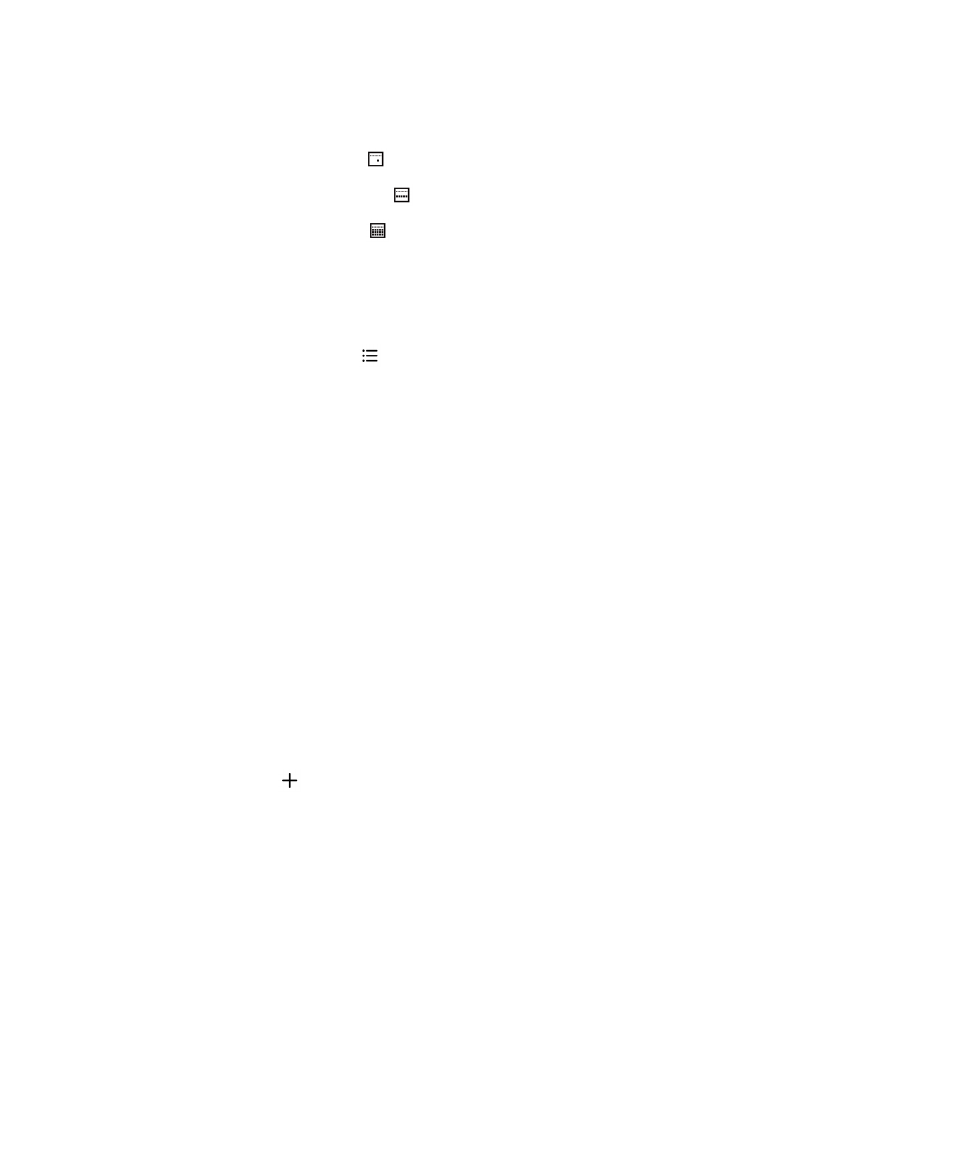
2.
ดำเนินการขอใดขอหนึ่งตอไปนี้
:
•
ในการดูกิจกรรมสำหรับแตละวัน
ใหแตะที่
•
ในการดูกิจกรรมสำหรับแตละสัปดาห
ใหแตะที่
ลองใชการจีบนิ้วเพื่อซูมเขา
และดูมุมมองที่ละเอียดมากยิ่งขึ้น
•
เพื่อดูกิจกรรมสำหรับแตละเดือน
ใหแตะที่
ตัวเลขบนปฏิทินจะมีขนาดตามจำนวนกิจกรรมที่กำหนดตารางเวลาไวสำหรับวันนั้น
กลาวคือ
:
ตัวเลขยิ่งมีจำนวนมากขึ้น
กิจกรรมที่คุณมีการวางแผนไวสำหรับวันนั้นยิ่งมีมากขึ้น
ใหแตะที่วันทำงานเพื่อดูตารางงานของ
คุณในรายการที่ดานลางของหนาจอ
•
เพื่อดูรายป
ในมุมมองเดือน
ใหปดไปทางซาย
•
เพื่อดูมุมมองหมายกำหนดการ
ใหแตะที่
เคล็ดลับ
:
เพื่อเลื่อนผานเดือนตางๆ
ในปฏิทินของคุณ
ในมุมมองเดือน
ใหปดขึ้นหรือลงบนหนาจอ